For sent har vi delt et par nyttige tips til Windows 10 brugere, der bruger den indbyggede Mail app. Først talte vi om at nulstille Mail-appen, og vi diskuterede om opdatering af e-mail-adgangskoden i Mail-appen.
Hvis du har brugt standard Mail-appen som din primære e-mail-klient i Windows 10, har du sandsynligvis tilføjet flere e-mail-konti til Mail-appen. Som du ved med standardindstillinger viser Mail app-fliserne i Start-menuen seneste e-mail-meddelelser, men mange brugere foretrækker at fastgøre individuelle e-mail-konti til startmenuen i stedet for at fastgøre kun e-mail-appen, der viser de nyeste e-mails fra alle tilføjede konti.

I denne vejledning kan vi se, hvordan du stifter individuelle eller alle e-mail-konti til startmenuen, så du kan få et overblik over alle de seneste meddelelser fra alle e-mail-konti lige fra menuen Start.
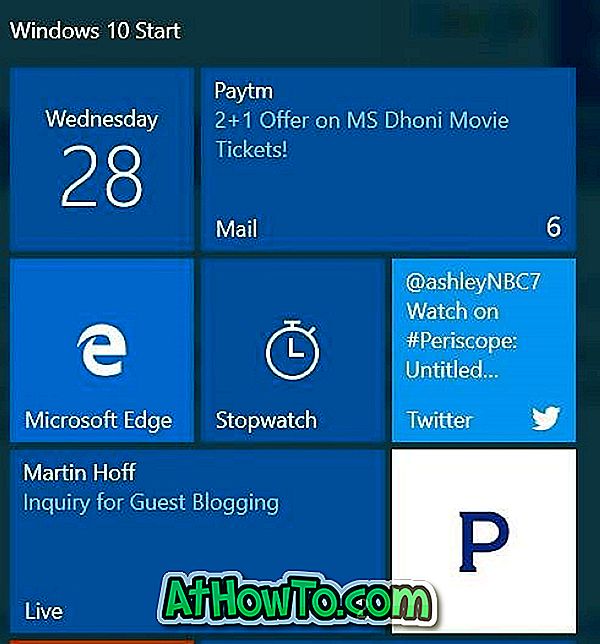
At knytte individuelle e-mail-konti eller fastgøre alle e-mail-konti til Start-menuen er ret nemt. Udfyld nedenstående instruktioner for at knytte individuelle email-konti eller alle e-mail-konti til startmenuen.
Pin e-mail-konti til Start-menuen
Trin 1: Åbn Mail-appen.
Trin 2: I den venstre rude i postboksen vil du se alle e-mail-konti, der er tilføjet til Mail-appen. Hvis du ikke kan se e-mail-konti, skal du klikke på menuikonet (se billedet nedenfor).
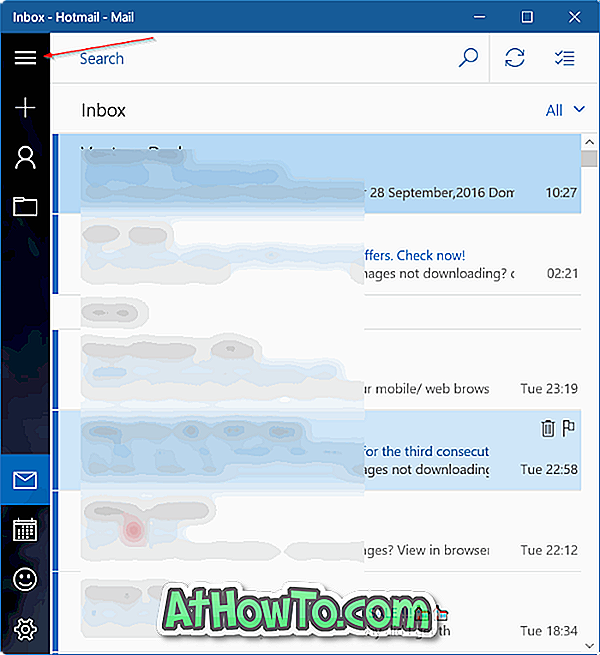
Trin 3: Højreklik på den e-mail-konto, du vil pege på Start, og klik derefter på Pin til Start- indstilling for at indtaste en e-mail-konto i Start, i venstre rude.
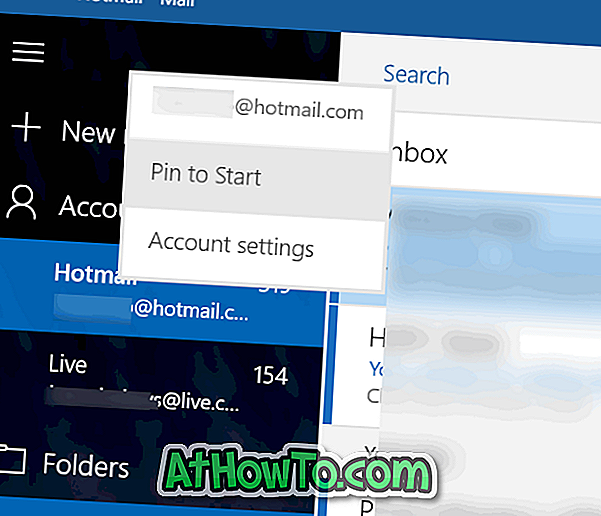
Trin 4: Når du ser følgende bekræftelsesdialog med " Vil du knytte denne flise til Start? "-Meddelelse, klik på Ja- knappen for at knytte kontoen til Start. Det er det! Du kan gentage disse trin for at knytte et vilkårligt antal e-mail-konti til startmenuen.
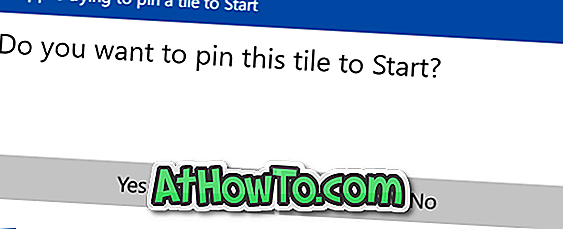
Som standard vises mellemstorflise nederst på startmenuen. Du kan ændre størrelsen på den for at gøre bred eller stor flise ved at højreklikke på den, klikke på Ændr størrelse og derefter vælge enten Bred eller Stor indstilling. Som du sikkert ved, kan du flytte flisen overalt på højre side af Start.
Når en e-mail-konto er fastgjort til startmenuen, skal den vise de nyeste meddelelser fra din konto. Hvis ikke, skal du højreklikke på det, klikke på Mere og derefter klikke på Turn live tile på option.
Hvis du vil indtaste flere e-mail-konti, skal du højreklikke på hver e-mail-konto og derefter klikke på Pin til Start-indstilling.














